ENT du réseau Lasalle
Introduction
Si un établissement utilise l’ENT ItsLearning des établissements du réseau Lasalle, les utilisateurs peuvent se connecter à SACoche en SSO avec leurs identifiants de l’ENT.
Cet ENT liste explicitement les installations pouvant utiliser son authentification.
Les appels en provenance du domaine sacoche.sesamath.net ont été autorisés.
Si vous utilisez une installation sur un autre serveur, alors .
- Un administrateur doit indiquer que la connexion s’effectue avec l’authentification de l’ENT : menu choisir
ENT des établissements du réseau Lasalle.
L’adresse à utiliser pour une connexion directe à SACoche depuis l’ENT sans réauthentification est celle alors affichée sur la page.
- Un administrateur doit avoir importé les utilisateurs dans SACoche : menu .
Des noms d’utilisateurs et des mots de passe seront alors générés par SACoche ; ils ne seront pas utilisés si on choisit un mode de connexion lié à un ENT.
Lorsque l’utilisateur est connecté à l’ENT, le serveur d’authentification renvoie un identifiant (pour ItsLearning il s’agit du login ou d'un identifiant interne).
SACoche doit le connaître pour établir la liaison.
- Se connecter à l’ENT avec un compte administrateur de ItsLearning.
- Ouvrir la rubrique
![[Administration] [Suivi Synchros]](./_img/copie-ecran/ent_itslearning_2015_1.png) .
.
- Se rendre dans l’interface
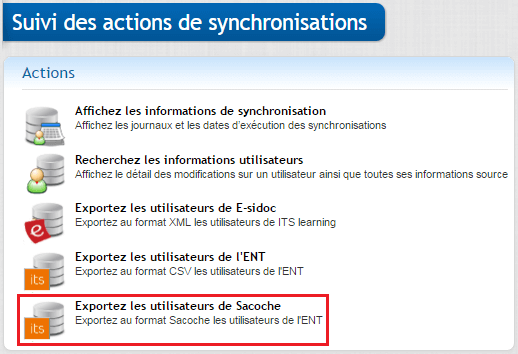
- Vérifier qu’il s’agit du bon établissement, choisir tous les profils puis cliquer sur
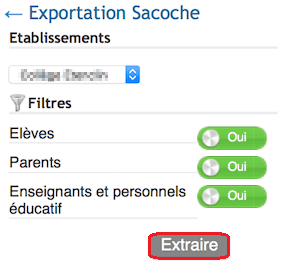
- Récupérer le fichier au format csv ; il contient les colonnes suivantes :
| RNE | Établissement | Nom | Prénom | Nom utilisateur | Fonction |
|---|
- Se connecter avec un compte administrateur à SACoche.
- Menu choix
Importer / Imposer les identifiants d’un ENT.
- Cliquer sur
Parcourir... et transférer le fichier récupéré précédemment.
La comparaison s’effectue à partir des noms et prénoms : il peut falloir traiter manuellement quelques cas d’homonymies.
Rappel : cette procédure ne sert pas à importer des utilisateurs (voir le paragraphe précédent).
En cours d’année les données peuvent être mises à jour de la même façon :
- Import des utilisateurs dans SACoche : menu .
- Récupération du csv de l’ENT.
- Import du fichier csv de l’ENT dans SACoche : menu choix
Importer / Imposer les identifiants d’un ENT.
On peut aussi renseigner manuellement dans SACoche l’identifiant ENT d’un nouvel utilisateur :
- Se connecter avec un compte administrateur à SACoche.
- Menu .
- Cliquer sur
 à côté de l’utilisateur et compléter le champ de la colonne "Id.ENT".
à côté de l’utilisateur et compléter le champ de la colonne "Id.ENT".
Lors d’une déconnexion de SACoche, l’utilisateur n’est pas déconnecté de l’ENT (volontairement), ce qui fait que l’on peut revenir dans SACoche sans s’identifier tant que le navigateur n’est pas entièrement fermé.